инструкция по Online Video Cutter, Video Toolbox, Online Convert
Создание видео стало невероятно популярным занятием, особенно с развитием Youtube и социальных сетей. Однако большинство записанных на камеру видеофайлов требуют хотя бы базовой обработки перед тем, как вы сможете поделиться ими. И чаще всего начинающие операторы интересуются, как можно обрезать видео.
Но что, если на вашем компьютере не установлено дорогостоящее программное обеспечение для редактирования роликов? Что делать, если вам не хочется выделять место на жестком диске для инструмента редактирования? Ответ довольно прост. Используйте бесплатный сервис в интернете, чтобы обрезать видео онлайн без установки какого-либо программного обеспечения.
Сегодня существует множество инструментов для работы с видеороликами. Выбор лучшего решения может стать сложной задачей, особенно в виду разнообразия сервисов. Мы в [info-box type=»bold»]ТелекомДом [/info-box]подготовили для вас небольшой список лучших онлайн-сервисов. Прочтите эту статью до конца, и вы узнаете, как легко нарезать видео онлайн без установки программ на компьютер или телефон.
Прочтите эту статью до конца, и вы узнаете, как легко нарезать видео онлайн без установки программ на компьютер или телефон.
3 лучших инструмента для обрезки видео онлайн
Online Video Cutter
Online Video Cutter — это бесплатный инструмент, который позволяет обрезать видео и избавляться от нежелательных сцен из них. Сервис работает практически со всеми видеоформатами. Есть поддержка русского языка. Чтобы обработать ролик, нужно загрузить его с компьютера, указать его адрес в интернете, дать ссылку на Dropbox или Google Drive.
[info-box type=»bold»]Плюсы:[/info-box]
- этот сервис очень прост в использовании;
- дает возможность не только обрезать, но и вращать картинку;
- можно легко указать качество и формат экспортного файла.
[info-box type=»bold»]Минусы:[/info-box]
- Очень медленно обрабатываются данные.
Video Toolbox
Video Toolbox — еще один базовый инструмент, который работает как бесплатный онлайн-редактор для видеофайлов.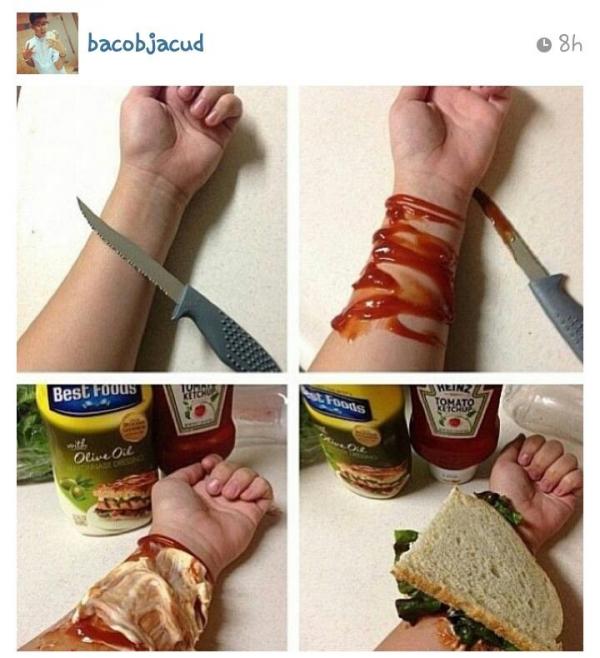 У этого сервиса есть упрощенная и расширенная версии. В России из-за отсутствия поддержки русского языка, популярностью особой пока не пользуется. А зря! Здесь есть много полезных функций: можно не только вырезать, но и объединять, обрезать, добавлять водяные знаки и выполнять другие задачи по редактированию роликов. Более того, этот бесплатный сервис совместим со всеми форматами видеофайлов, которые сегодня активно используются.
У этого сервиса есть упрощенная и расширенная версии. В России из-за отсутствия поддержки русского языка, популярностью особой пока не пользуется. А зря! Здесь есть много полезных функций: можно не только вырезать, но и объединять, обрезать, добавлять водяные знаки и выполнять другие задачи по редактированию роликов. Более того, этот бесплатный сервис совместим со всеми форматами видеофайлов, которые сегодня активно используются.
[info-box type=»bold»]Плюсы:[/info-box]
- помимо нарезки видео, он может быть использован для применения других эффектов;
- он совместим со всеми основными форматами видеофайлов, которые используются в наше время.
[info-box type=»bold»]Минусы:[/info-box]
- он не позволяет работать с файлами размером более 600 МБ.
Online Convert
Online Convert — Изначально этот сервис создавался как конвертер. И он действительно хорошо выполняет свою задачу. Но сегодня гораздо чаще его используют для простой и быстрой нарезки видео. Он подходит тем, кто точно знает время начала и время конца отрезка видео, который нужно оставить.
Он подходит тем, кто точно знает время начала и время конца отрезка видео, который нужно оставить.
[info-box type=»bold»]Плюсы:[/info-box]
- переведен на русский язык;
- имеет множество полезных функций для обработки видеороликов.
[info-box type=»bold»]Минусы:[/info-box]
- это все-таки конвертер, поэтому интерфейс нельзя назвать интуитивно понятным, когда речь заходит о том, чтобы обрезать видео.
Инструкция по нарезке видео
В этом разделе мы объясним, как осуществляется обрезка видео с помощью каждого из описанных выше инструментов.
Многие пользователи считают, что это сложная задача. Однако, если у вас есть подходящий инструмент, обрезать видео довольно просто. Вам даже не придется скачивать и покупать какое-либо программное обеспечение.
Вот как это делать.
Способ 1: Online Video Cutter
- Воспользуйтесь кнопкой «Выберите файл», чтобы добавить видео для обработки.
- С помощью ползунков укажите место начала и конца для обрезки.
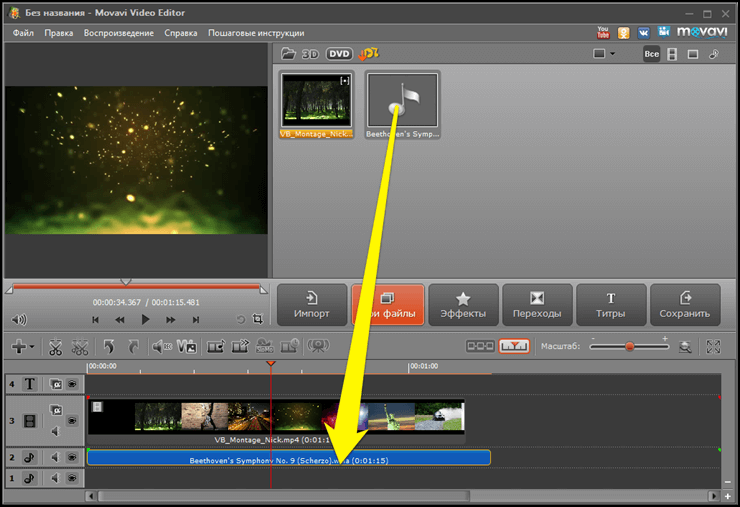
- Выберите подходящие настройки. Здесь можно кадрировать картинку, поворачивать ее и выбирать нужное качество ролика.
- Дождитесь, пока идет процесс обработки вашего задания.
- Нажмите кнопку «Скачать».
Способ 2: Video Toolbox
- Вы должны создать бесплатную учетную запись для использования сервиса. Это очень простой процесс.
- Загрузите клип, Который нужно вырезать. Его размер не должен превышать 600 МБ.
- Теперь, когда загрузка завершена, вам нужно перейти в меню Select action и выбрать опцию Cut/Split file.
- Выберите время начала и окончания видеоклипа, который нужно вырезать. Затем нажмите опцию Cut the Slice. Но если вы хотите изменить формат, вы можете выбрать опцию Convert the Slice.
- Задание будет обработано. По завершении процесса вы должны загрузить файл на компьютер. Убедитесь, что вы понимаете, куда загружается видеоролик.
- Этот сервис позволяет вырезать лишь один фрагмент за раз. Поэтому если вы хотите вырезать несколько частей, нужно повторить весь процесс заново.

Способ 3: Online-Convert
Этот сервис работает иначе. На самом деле его главное предназначение – конвертировать видео, аудио, электронные документы и книги. Нарезка фильмов – это скорее дополнительная возможность.
- Выберите формат, в котором хотелось бы сохранить ролик.
- Выберите файл для обработки и дождитесь окончания процесса загрузки его на сервер.
- Укажите в настройках время начала и конца вырезаемого фрагмента.
- Нажмите кнопку «Начать конвертирование».
- Не обновляйте страницу до тех пор, пока обработка не будет завершена.
- Нажмите на кнопку «Загрузить» и сохраните ролик на ПК.
Из всех описанных нами инструментов самым популярным является Online Video Cutter. Он действительно очень удобен, имеет простой интерфейс, не заставляет своих посетителей смотреть обилие рекламы. Но вы всегда можете выбрать тот сервис, который лучше закрывает ваши потребности.
Как обрезать видео онлайн бесплатно
В современном обществе профессиональные пользователи и просто любители снимают и создают видео для домашнего просмотра или в целях получения прибыли.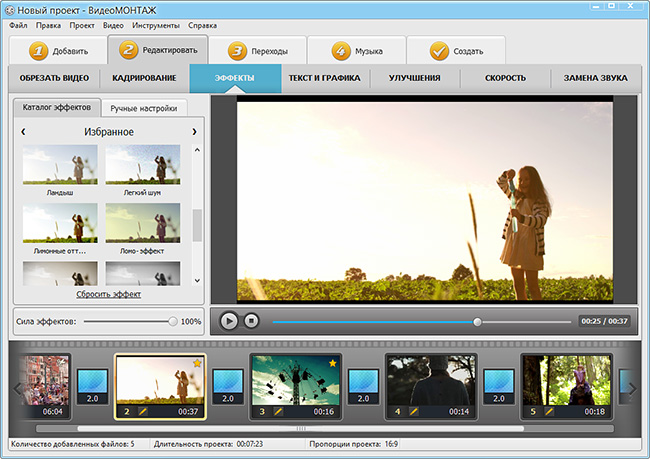 Самой популярной операцией является обрезка видео. Для того чтобы справиться с данной задачей, специалистами разработаны программы, которые редактируют видеофайлы различного качества и размеров. Если нет времени и желания заниматься их установкой на компьютер, есть вариант воспользоваться сервисами онлайн обрезки. Такие программы редактируют видео без установки их на компьютер. Интернет содержит в себе множество различных программ такого характера.
Самой популярной операцией является обрезка видео. Для того чтобы справиться с данной задачей, специалистами разработаны программы, которые редактируют видеофайлы различного качества и размеров. Если нет времени и желания заниматься их установкой на компьютер, есть вариант воспользоваться сервисами онлайн обрезки. Такие программы редактируют видео без установки их на компьютер. Интернет содержит в себе множество различных программ такого характера.
Мы познакомим вас с тремя наилучшими программами и сервисами для обрезки видео. Это:
- Online-video-cutter.com — web-ресурс, который позволяет в режиме реального времени сохранять понравившиеся отрезки из роликов.
- Монтаж от популярного видеохостинга YouTube.
- Бесплатный конвертер видеоконтента от Freemake.
А теперь расскажем подробнее о каждом сервисе.
Оnline-video-cutter.com
Online-video-cutter — web-сервис, созданный компанией 123apps. Необходимости скачивать на компьютер это приложение нет, оно запускается в браузере. Сервис бесплатный и пользоваться им можно свободно. Но есть одно ограничение — размер ролика не должен превышать 500 Mb.Но авторы проекта работают над тем, чтобы постепенно убрать это ограничение, за счет увеличения технических возможностей серверов.
Сервис бесплатный и пользоваться им можно свободно. Но есть одно ограничение — размер ролика не должен превышать 500 Mb.Но авторы проекта работают над тем, чтобы постепенно убрать это ограничение, за счет увеличения технических возможностей серверов.
Чтобы загрузить ролик на online сервис, вы можете воспользоваться двумя способами: найти его на жестком диске или указать ссылку на видеохостинг.
Минималистский интерфейс браузерного сервиса создан для удобства пользователей. Обрезка лишних фрагментов происходит на одной вкладке, а на выходе можно получить качественное видео.
Браузерное приложение не только обрезает видео, но и дает возможность его отредактировать. Это актуально для роликов, снятых на мобильное устройство, так как часто такой видеоконтент получается с ошибками. Сервис предоставит возможность улучшить качество съемки, убрав все лишнее за кадром, а также, если это необходимо, перевернуть отснятый ролик.
Это важно! На шкале видны два бегунка. Для выделения необходимого фрагмента они должны быть перемещены. Именно этот отрезок, который отмечен этими двумя бегунками, и останется, а все остальное будет обрезано.
Именно этот отрезок, который отмечен этими двумя бегунками, и останется, а все остальное будет обрезано.
Разработчики, создавая сервис, постарались, чтобы он работал абсолютно со всеми форматами видеофайлов. Вы можете протестировать сервис уже сейчас, загрузив любой видеоролик с компьютера или указав ссылку на файловый хостинг.
Если ролики, которые вы хотите обрезать, расположены на Ютубе, в социальных сетях и прочих хостингах, у вас не получится их загрузить на сервис. Поскольку эти видеохостинги не предоставляют прямые ссылки на ролики. В этом случае вам необходимо сохранить видео на жестком диске или найти его на хостингах, предоставляющих прямые ссылки.
Youtube
Youtube не только дает возможность хранить видеофайлы на своих серверах и показывать их пользователям, но и редактировать. Чтобы это сделать, вам необходимо совершить целый ряд шагов и строго следовать инструкции. Итак, что же вам придется сделать, чтобы на выходе получить именно то видео, которое вы планируете сохранить?Пошаговая обрезка видео:
- Если вы не зарегистрированы, создайте учетную запись, или войдите в уже существующую.

- С помощью кнопки «Добавить видео» добавьте видеоролик.
- Дождитесь обработки видеофайла. Это может занять некоторое время.
- Опубликуйте обработанный видеоролик, нажав соответствующую кнопку.
- Перейдите в «Менеджер видеофайлов».
- Загруженный видеофайл необходимо изменить, нажав кнопку «Изменить».
- Улучшение ролика осуществляется на вкладке «Улучшить видео».
- Обрежьте видеоролик, нажав кнопку «Обрезать».
- Для этого вам необходимо передвинуть два бегунка, отрезав лишние фрагменты.
- Нажмите «Готово».
- Сохраните файл.
- Закачайте на жесткий диск обрезанное видео.
Ютуб позволяет обрабатывать файлы в любом формате, но итоговый результат можно закачать только в MP4. Видеохостинг работает так медленно, поскольку подолгу обрабатывает и проверяет видеоконтент. Ютуб, как известно, постоянно борется с нарушителями авторских прав.
Freemake Video Converter
Freemake Video Converter считается лучшей программой, поддерживающей множество форматов и устройств. За шесть лет существования бесплатного программного обеспечения его скачали почти 100 миллионов пользователей.
За шесть лет существования бесплатного программного обеспечения его скачали почти 100 миллионов пользователей.
Программа быстро загружает видеоролик, сохраняя его в список. Сразу после загрузки вы увидите редактор. Обрезать видео с его помощью очень удобно. Для этого необходимо просто перемещать две кнопки-бегунки влево и вправо.
Для облегчения обрезки есть специальный инструмент, позволяющий искать следующий фрагмент.
Это важно! Конвертер видео Freemake не обрезает фрагменты видео, а вырезает их. То, что вы отметите с помощью кнопок-бегунков, не сохранится, а, наоборот, удалится. Поэтому если вам необходимо сохранить только один фрагмент, вырезайте все лишнее в несколько этапов, каждый из них можно предварительно просмотреть в окне самого конвертора.
Далее обрезанное видео сохраняется и конвертируется в нужный вам формат. Это занимает определенное время, особенно если ваш компьютер не самый мощный. Например, наш видеофайл длительностью в две минуты конвертировался около 14 минут.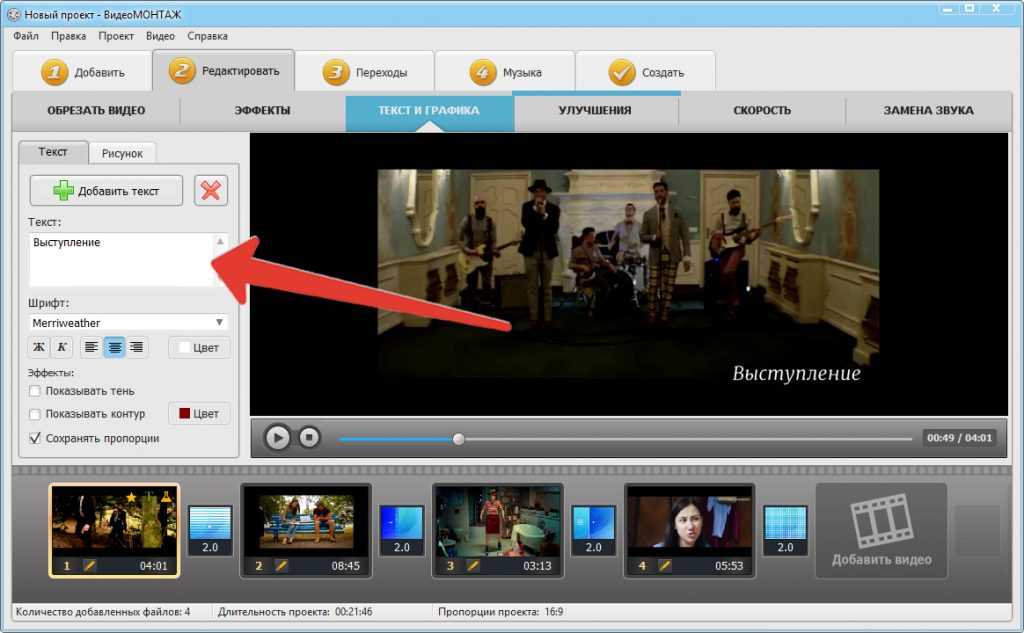
Если вам необходима простая обрезка роликов, бесплатного функционала достаточно. Желающие получить дополнительные опции, могут символически «поддержать» проект.
Источник
Онлайн видео резак | Обрезка видеоклипов бесплатно
Обрезка видео онлайн с помощью бесплатного видеорезака WeVideo! Доступно на настольных и мобильных устройствах и совместимо с MP4, MOV, AVI и другими форматами. Просто загрузите + обрежьте, чтобы получить идеальную длину для любого клипа.
Попробуйте сейчас бесплатно Посмотреть все планы
Обрезка видео за считанные секунды (бесплатно)
Давайте посмотрим правде в глаза. В это насыщенное временем время, когда внимание большинства из нас обращено на очень рассеянную золотую рыбку, каждая миллисекунда на счету. Так что режьте лишнее и приступайте к работе с нашим видеотриммером!
В это насыщенное временем время, когда внимание большинства из нас обращено на очень рассеянную золотую рыбку, каждая миллисекунда на счету. Так что режьте лишнее и приступайте к работе с нашим видеотриммером!
Не беспокойтесь — вам также не нужно много внимания. Начните и закончите за считанные секунды, загрузив файл и перетащив концы, чтобы сократить длину. Сделанный.
Обрезать видео онлайн
Обрезка видео + редактирование все в одном
Хотите сделать больше, чем просто обрезать видео? У нас есть варианты для тебя! Вы можете не только обрезать длину с обоих концов; вы также можете разделить клипы посередине, объединить их с помощью переходов и наложить на несколько дорожек.
Смешайте немного музыки, добавьте анимированные титры и бум — у вас есть реклама вашего следующего продукта, видео на YouTube или классное задание.
Начать редактирование видео прямо сейчас
Вырезать видео на компьютере или мобильном телефоне
Наш онлайн-резак для видео работает везде, где бы вы ни находились. Используйте наш браузерный видеотриммер с любого настольного устройства или загрузите наши бесплатные приложения для iOS и Android.
И если у вас есть несколько членов команды, работающих на нескольких устройствах, это тоже не проблема! Ознакомьтесь с нашими бизнес-планами и позвольте всей вашей команде совместно работать над обрезкой видео в Интернете.
Попробуйте наш видеорезак
Зачем использовать бесплатный видеотриммер WeVideo?
Сверхточная обрезка
WeVideo — это самый простой способ нарезать видео до нужной длины. И под «идеальным» мы подразумеваем это! Увеличьте свою временную шкалу и обрежьте видео до 1/100 секунды.
И под «идеальным» мы подразумеваем это! Увеличьте свою временную шкалу и обрежьте видео до 1/100 секунды.
Вырезать видео любого типа
Хотите обрезать файл, который не является вашим типичным MP4? Вы поняли, капитан. Наш видеорезак поддерживает более 20 популярных типов файлов, включая AVI, MOV и WMV.
Изменение размера для социальных сетей и не только
Используйте один и тот же видеофайл для Instagram, YouTube, Facebook и многого другого! WeVideo позволяет мгновенно изменять размер видео в соответствии с наиболее распространенными соотношениями сторон.
Несколько форматов файлов
Экспортируйте обрезанное видео по-своему. С помощью нашего онлайн-инструмента вы можете установить предпочтительное разрешение видео и выбрать один из нескольких форматов файлов — даже GIF!
С помощью нашего онлайн-инструмента вы можете установить предпочтительное разрешение видео и выбрать один из нескольких форматов файлов — даже GIF!
Большая фондовая библиотека
Добавьте изюминку, чтобы создать действительно профессионально выглядящее видео. После того, как вы воспользовались нашим видеорезаком, добавьте на свой выбор более 1 миллиона стоковых изображений и видео!
Монтаж видео в облаке
Нет необходимости в отдельном приложении для работы с фотографиями или программном обеспечении для обрезки видео. Вырезайте видео на компьютере или мобильном телефоне и автоматически сохраняйте свои проекты в нашем защищенном облаке.
Как использовать наш видеорезак
Откройте видеотриммер WeVideo со своего рабочего стола или мобильного устройства. Затем загрузите видео или импортируйте файл напрямую с Google Диска, Facebook, Dropbox и других ресурсов.
Перетащите видео на временную шкалу. Перетащите любой конец клипа, чтобы вырезать начало или конец, или нажмите Разделить , чтобы вырезать клип в текущем положении указателя воспроизведения.
Вы даже можете обрезать несколько клипов, а затем объединить их вместе, чтобы создать единую историю. С нашим видеоредактором все просто!
Немедленно сохраните свой файл, если все, что вы хотели сделать, это обрезать его, или используйте наш видеоредактор, чтобы отшлифовать его на профессиональном уровне: добавьте музыку, анимированные титры, переходы, фирменный водяной знак… что угодно.
Когда вы закончите, выберите, куда вы хотите экспортировать видео (онлайн или на свое устройство), а также предпочитаемое разрешение и тип файла.
Дополнительные ресурсы для обрезки видео
Часто задаваемые вопросы
Наш бесплатный видеотриммер — отличный выбор! Вы можете загружать любые видеофайлы (даже больших форматов) и быстро обрезать, разделять и объединять их по мере необходимости.
Совет профессионала : Если вы хотите экспортировать видео с качеством 1080p или 4K Ultra HD, мы рекомендуем загружать изображения размером не менее 1024×768 пикселей и размером 2 МБ. Для видео мы рекомендуем не менее 1280×720 пикселей при 24 кадрах в секунду.
WeVideo поддерживает следующие форматы видеофайлов: 3GP, 3GPP, AVI, DIVX, DV, FLV, M4V, MJPEG, MKV, MOD, MOV, MP4, MPEG, MPG, M2TS, MTS, MXF, OGV, WEBM и WMV. .
Вы также можете вырезать GIF-файлы и аудиофайлы, включая AIF, MP3, M4A, OGG, WAV и WMA.
Когда вы закончите проект, доступные выходные форматы нашего онлайн-видеорезака включают MP4, MP3 и GIF.
Определенно:
- Обрезка видео означает увеличение или уменьшение длины клипа, обычно путем удаления некоторых кадров в начале или конце.
- Разрезать клип означает разделить его на две части (или более).
- Обрезка означает изменение размера и/или размеров видео.
Вы можете использовать только один из этих методов за раз или комбинировать их — все зависит от того, чего вы хотите достичь. Узнайте больше о различиях в нашем руководстве: Как обрезать видео, аудио и изображения .
Все, что вам нужно! Обрежьте начало или конец видео, разрежьте клип на несколько частей (и удалите ненужные части), объедините их вместе, измените их порядок… все зависит от вас. Вы даже можете микшировать музыку, добавлять текст и создавать собственные переходы к любым онлайн-видео.
Наша бесплатная версия ограничена по времени экспорта видео и включает водяной знак WeVideo на экспортируемых файлах.
Используете наш бесплатный видеоредактор для создания интересного контента для социальных сетей? Добро пожаловать в клуб! И используйте эти краткие рекомендации по длине видео, чтобы ваше видео всегда было на месте:
- Лента Facebook : до 240 минут
- Посты в Instagram : до 10 минут
- Катушки Instagram : до 90 секунд
- TikTok : до 10 минут
Конечно, социальные платформы постоянно меняют свои ограничения по длине, но не беспокойтесь! Вы всегда можете вернуться в наш видеоредактор, чтобы повторно обрезать или добавить дополнительный контент по мере необходимости.
Попробуйте наш видео резак бесплатно
Начните резать клипыЛегко обрезать видео онлайн | Бесплатный видео триммер
Легко обрезать видео онлайн | Бесплатный триммер для видео | Поутун Создавайте захватывающие видеоролики, обрезанные именно так, как вам нужно, и попрощайтесь со всем остальным! С онлайн-обрезчиком видео Powtoon легко обрезать лишние кадры, которые вам не нужны, и оставить только те части, которые вызывают у вас улыбку.
Обрезка видео
Понравилось 30 миллионам человек
Powtoon обрезает миллионы видео как новичками, так и профессионаламиPowtoon — это бесплатный видеотриммер, с помощью которого вы можете обрезать видео онлайн в любое время и в любом месте. Выбирайте из тысяч бесплатных стоковых изображений и видео, перетаскивайте анимацию, персонажей и музыкальные саундтреки — или загружайте свои собственные — для создания собственных уникальных видеороликов. Делитесь на любой канал — Facebook, YouTube, LinkedIn, Hubspot и другие! Посмотрите, как ваше видео оживает за считанные секунды.
Зачем платить, если можно обрезать видео бесплатно? Вы можете редактировать видео многими способами, используя наш бесплатный видеоредактор. Добавляйте текст, анимацию, персонажей, музыку и многое другое, чтобы каждый раз создавать уникальные видеоролики.
После того, как вы обрежете свое видео, вы можете легко добавить музыку, чтобы улучшить ваше видео. Выбирайте саундтреки из нашей бесплатной библиотеки или загружайте свои собственные.
Выбирайте саундтреки из нашей бесплатной библиотеки или загружайте свои собственные.
После обрезки видео вы можете легко добавить текст, чтобы сделать любое видео уникальным! Выбирайте из нескольких разработанных стилей текста, сотен шрифтов и цветов.
Как обрезать видео
01
Войти
Посетите Powtoon.com, чтобы войти или зарегистрируйтесь бесплатно, чтобы создать новую учетную запись Powtoon. Войдите в свою учетную запись, чтобы начать обрезку видео.
02
Обрезка видеоПервым шагом при обрезке видео является его загрузка. Вы можете загружать свои собственные видеоматериалы или использовать нашу стоковую библиотеку, чтобы выбирать из миллионов видеороликов, не требующих авторских отчислений.
03
Редактируйте видео Воспользуйтесь нашим бесплатным видеоредактором, чтобы добавить в видео значки, иллюстрации, анимацию, музыку, цвета, шрифты, пользовательские символы и другую графику для индивидуального подхода.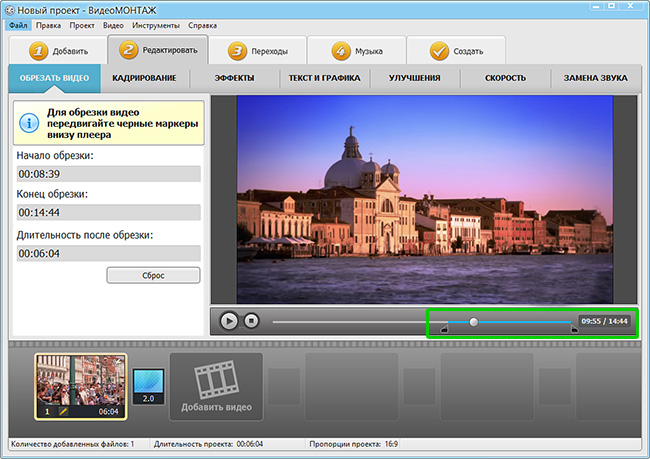
04
Загрузите и поделитесь своим видеоГотово! Загрузите обрезанное видео в формате MP4 или GIF. Или поделитесь своим новым видео прямо на своем веб-сайте, в Facebook, YouTube, Twitter, Instagram, LinkedIn и т. д. Вернитесь в видеоредактор, чтобы внести изменения в любое время.
Попробуйте бесплатно
01
С нашим видеоредактором вам не нужно начинать с нуля. Выбирайте из сотен готовых шаблонов видео. Просто выберите отснятый материал, добавьте текст в видео и поделитесь им.
02
Независимо от вашего уровня навыков, Powtoon дает вам возможность обрезать видео без сложного программного обеспечения или дорогостоящего инструмента для обрезки видео. Обрезка ваших собственных видео не требует дизайнерских или технических навыков.
03
Все натыкаются на кочки на дороге. Вот почему мы готовы помочь вам на каждом этапе пути с учебными пособиями, поддержкой, живыми вебинарами и нашим учебным центром.
